Você está Aqui: Home » Blog » Tutoriais Avançados » Como mudar seu fluxo de publicação no WordPress para melhor

Ter um blog nunca foi tão fácil. Mas, executar bem um blog ainda é uma tarefa difícil. Trabalhar com uma equipe de pessoas em um blog pode aumentar ainda mais o desafio, então qualquer coisa que faz com que esse desafio seja um pouco mais fácil deve ter as devidas considerações.
Mesmo se você não está trabalhando com uma equipe, eu espero que você tenha alguns tipos de “regras” para os seus artigos ao publicá-los de forma profissional. Fazer as coisas com a razão e ordem esperada é, na minha opinião, fundamental para tornar o trabalho mais fácil para todos, então eu também vou abordar essa questão.
Quero também apresentar a você dois plugins do WordPress que podem ajudar a melhorar seus fluxo de trabalho de publicação no #WordPress. Vou começar com o Pre-Publish Reminders e depois falar sobre o Editar Flow que já até vimos aqui no site, quando falamos sobre calendário editorial.
Fazer do seu blog mais do que “Apenas mais um blog WordPress”, torna-se ainda mais complicado quando você está tentando executar ou escrever para mais de um. Um blog pode exigir que você use imagens de uma largura definida, enquanto outro, pode exigir que você adicione um número de tags e uma “bio” no final do post. Manter o controle de tais requisitos adiciona um trabalho extra para o escritor, deixando menos tempo para se concentrar na qualidade do conteúdo e opiniões que tem para compartilhar.
Todo mundo sabe que deve ler e revisar o seu próprio trabalho, mas pode ser fácil esquecer de fazer isso. Então, adicionar um lembrete para ler o seu artigo umas duas vezes, pode aumentar a qualidade e diminuir a carga de trabalho da equipe editorial. Alguns artigos requerem o uso de uma imagem destacada para ser exibido na página inicial. Também acho que a melhor prática é adicionar tags, categorias, links para artigos anteriores e algumas perguntas para provocar a discussão.
Adicionar um lembrete de pré-publicação é muito fácil!
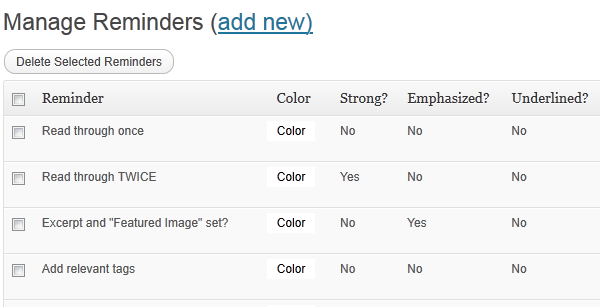
Ao adicionar um lembrete, você também pode escolher a cor do texto e fundo, que tira proveito de um bom Color Picker jQuery. Além disso, você pode usar negrito, itálico e sublinhado, e qualquer combinação dos três. Depois de adicionar um lembrete à lista, “irritantemente” você não poderá editá-lo, e em vez disso, terá que apagá-lo e re-criá-lo, se necessário. Felizmente, você pode alterar a ordem arrastando lembretes para cima e para baixo.
Agora, seus lembretes aparecerão sob a principal área de edição de conteúdo, quando você estiver escrevendo um post, no entanto, como acontece com a maioria dos painéis na área de administração do WordPress, você está livre para movê-lo. Eu acho que funciona melhor na coluna do lado direito, mas realmente depende de quantos painéis você tem e como você vê que é a integração em seu fluxo de trabalho.
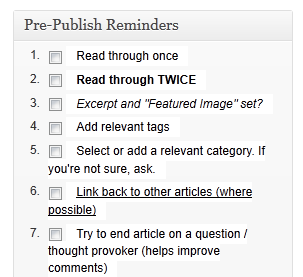
As primeiras versões do plugin EditFlow foram bastante básicas, só permitindo que você adicionasse status personalizados para os posts. Mas evoluiu, e hoje tem um grande número de novos recursos e ainda está em desenvolvimento ativo! Então, além de status personalizadas, o EditFlow agora possui comentários editoriais, notificações de e-mail, grupos de usuários, um calendário, metadados editorial, entre outras coisas.
Devido ao número de recursos que este plugin oferece, acrescentar uma seção extra no menu de administração, na verdade, faz muito sentido.
Adicionar status personalizados de posts é tão simples como adicionar um lembrete de pré-publicação, no entanto você tem a capacidade de re-editar um status, no entanto, você não pode alterar a ordem. Você não tem permissão para apagar o status “Rascunho”, como quaisquer mensagens que são atribuídos a um estado que é então apagado, são devolvidos ao estado padrão de “Rascunho”. Eu tenho certeza que por isso você não consegue excluir o status “Pendente Review”, no entanto, eu realmente gosto bastante de manter! Por padrão, você vai ganhar “Assigned”, “Pitch” e “Waiting for Feedback”, no entanto, decidi manter apenas “Pitch”.
“Fantastic!“, eu devo ouvi-lo dizer: “status personalizados são exatamente o que eu estava atrás!” Este é o lugar onde as características de comentários editoriais e notificações de e-mail mostram o que eu considero ser o principal objetivo deste plugin.
É muito pouco provável que seu primeiro rascunho seja perfeito, afinal de contas, é um rascunho. Quando estiver satisfeito com um artigo, o editor terá que fazer apenas uma leitura a mais, espero que só tenha alguns erros de digitação ou correções gramaticais a fazer e, em seguida, dar luz verde para ser publicado. Se houver um problema mais grave, e o artigo precisar de reestruturação ou de qualquer outra série de preocupações que sejam sentidas pela equipe editorial, não seria útil ter todas as informações no MESMO LUGAR quando você precisar delas?
Um comentário editorial permite que você faça exatamente isso, deixando comentários no WordPress em um painel diretamente sob a principal área de escrita ao editar um post. Além disso, um e-mail de notificação será enviado para o autor quando um novo comentário editorial é feito.
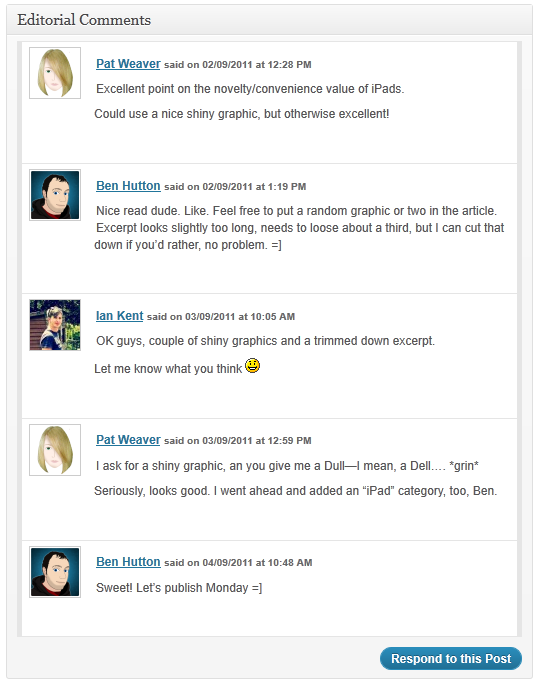
Por padrão, a conta de administrador também recebe um e-mail, o que é ótimo se você quiser manter-se a par de tudo, mas não esqueça que você pode receber um bom número de notificações a cada dia. Qualquer acompanhamento de comentários resultará em um e-mail de notificação a ser enviado para aqueles que já têm comentado, ou que tenham sido subscritos manualmente.
Notificações e subscrições são todos muito bons, mas a subscrição manual de cada membro de uma equipe de um post especificado seria simplesmente tediosa! Então, você pode criar grupos de usuários. A implementação é realmente muito boa.
Para adicionar um grupo de usuários, digite o nome e descrição, marque os usuários que devem pertencem ao grupo, e pronto. A seleção do usuário ainda tem uma caixa de pesquisa/filtro, além da capacidade de filtrar apenas os usuários selecionados no evento que você deseja, você pode remover alguém de um grupo. Agora você pode inscrever toda a equipe jurídica, equipe de gestão, a equipe editorial, ou qualquer outra equipe de sua empresa que tem essa necessidade de saber sobre comentários editoriais e atualizações de um post.
O Calendário e Story Budegt devem se tornar mais uma parte do seu tempo diário (ou semanal) de trabalho e revisão. Ambos os recursos são acessados a partir do menu de administração do Dashboard.
Ver seus posts que foram atualizados, programadas ou publicados em uma semana, pode permitir que você planejar quando é melhor para publicar um novo artigo. O calendário permite filtrar os posts por status, categoria ou autor, o que deve ser muito bom, caso tenha uma grande equipe.
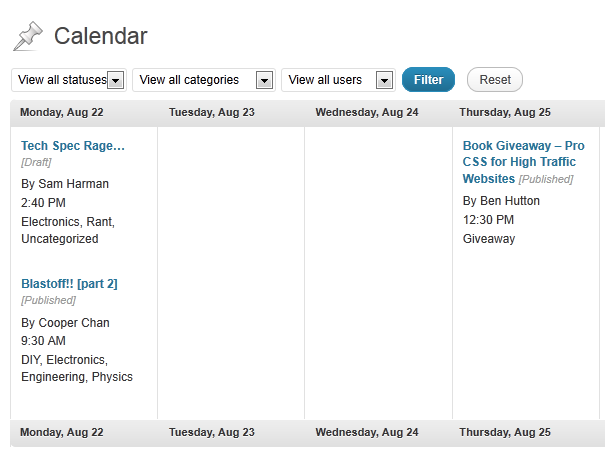
Permite que você visualize todos os seus posts recentes de relance, agrupados por categoria. Você também pode aplicar filtros com base no status, categoria, autor ou um intervalo de datas definido. Um botão de impressão também foi incluído nessa página.
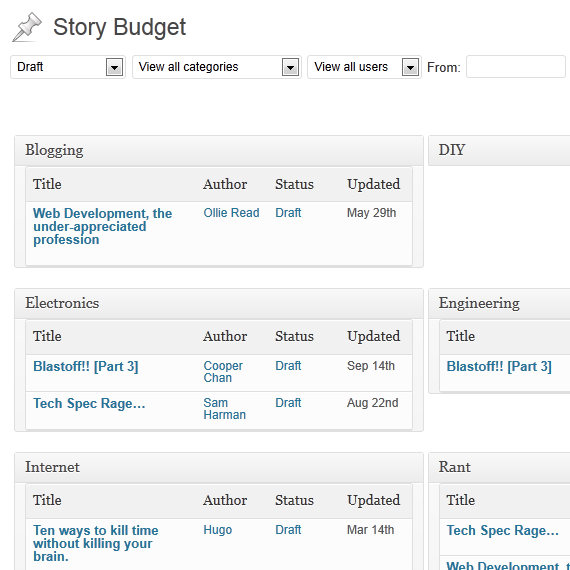
Outra característica que torna o trabalho, em equipes maiores, mais fácil, é o recurso de metadados editorial. Um outro painel é adicionado à página de edição/escrita, permitindo que você digite as informações de contato de escritores, descrição do post, data de vencimento, se é necessário foto, fotógrafo e uma exigência do número de palavras. Com mais pessoas a bordo, estes tipos de dados disponível para equipe editorial, será um bônus. Se um fotógrafo é atribuído, eles vão saber sobre isso, por exemplo.
Adicionar campos extras para os metadados editorial também é possível. A lista pode ser acessada a partir do sub-menu de administração “Metadados Editorial” do EditFlow. Os tipos de metadados incluem checkbox, data, local, número, texto, usuário e número.
Se você quer usar apenas algumas das características do EditFlow, você pode ativar/desativar-las na página de opções do plugins.
Você também pode alternar a disponibilidade de dois widgets do Dashboard – Exibição do número de posts para cada status de post, e o segundo, mostrar uma lista de posts que você segue. Se você é um editor, terá uma lista de posts que você pode acompanhar. Isso é exatamente o tipo de coisa que torna a vida mais fácil!
Optar por usar o Pre-Publish Reminders é uma escolha inteligente. Os seres humanos têm uma tendência natural para esquecer as coisas. Se você adicionar o plugin Pre-Publish Reminders para um cliente WordPress instalar, eu tenho certeza que seria bem-vindo! Uma organização pode ter um número de pessoas que escrevem, ou mesmo apenas uma. No entanto, muitas pessoas podem mesmo escrever. Um blog é normalmente iniciado com um propósito em mente, e os requisitos do artigo vão ajudar os escritores à lembrar desses objetivos.
Inicialmente, o EditFlow pode parecer ter muitos recursos, mas isso pode não ser bom para você. Desabilite o que você não precisa, e ajuste o que você precisa, e seu fluxo de trabalho editorial vai ficar muito melhor. Processos definidos são conhecidos por melhorar a forma como uma empresa funciona e o mesmo pode ser aplicado a um blog.
A probabilidade é que você já tenha processos em andamento, de modo que combinar esses dois plugins podem ajudar a garantir que os processos sejam seguidos mais de perto. Agora não precisa mais de e-mails perguntando qual o próximo passo, quando você espera que um artigo seja terminado, ou o que pensamentos sugere para melhorias. É verdade, você vai ter um e-mail de notificação de novos comentários editoriais ou mudanças de status, mas você não terá que olhar para os comentários relacionados à um artigo uma vez que já está trabalhando nele.
Se você já usou qualquer um desses plugins antes, deixe-nos saber através dos comentários abaixo.
Espero que estas dicas de plugin possam ajudar a mudar seu fluxo de publicação no WordPress para melhor.
Então, até o próximo post!
![]()
Clique aqui e, em seguida, clique em Permitir na caixa que aparecerá na parte superior da janela, próximo à barra de endereços.
Se você está aproveitando nosso conteúdo gratuito, vai adorar os benefícios exclusivos que oferecemos aos nossos assinantes! Ao se tornar um assinante do WP24Horas, você terá acesso a:
Não perca a oportunidade de maximizar seu potencial no WordPress. Clique no botão abaixo para se tornar um assinante e leve suas habilidades ao próximo nível!
Se você está aproveitando nosso conteúdo gratuito, vai adorar os benefícios exclusivos que oferecemos aos nossos assinantes!
Não perca a oportunidade de maximizar seu potencial no WordPress. Clique no botão abaixo para se tornar um assinante e leve suas habilidades ao próximo nível!